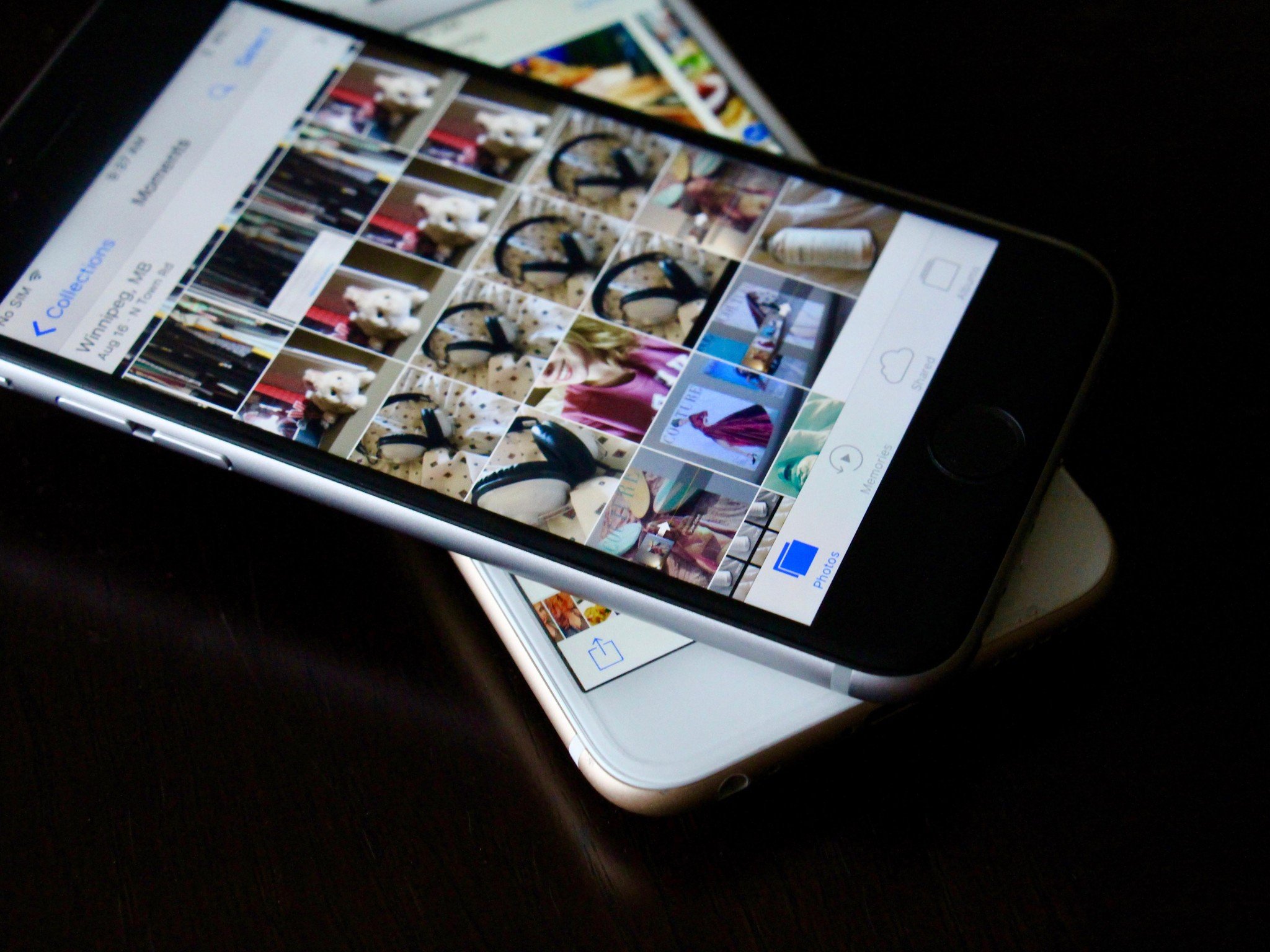499
Кратката връзка Overlay images ви позволява да наслагвате изображения върху iPhone и да ги комбинирате по този начин според вкуса си
iPhone: Добавяне на пряк път Overlay images
С бързия клавишOverlay images можете директно да наслагвате две изображения. Тази функция е налична от iOS 13 насам. За да използвате прекия път, процедирайте по следния начин:
- Преминете към Преки пътища на вашия iPhone и щракнете върху символа плюс. По този начин ще добавите нов пряк път.
- След това в новия пряк път трябва да щракнете върху символа i. Там чрез плъзгача активирате опцията Show in Share Sheet (Показване в листа за споделяне). Потвърдете с Готово.
- В следващата стъпка трябва да изберете типовете файлове Images (Изображения) и Media (Медии) от списъка. Всички останали ще бъдат деактивирани. Потвърдете и този избор.
- След това трябва да добавите необходимите действия към новия пряк път. За целта са ви необходими опциите Избор на снимки два пъти и Налагане на изображения веднъж. Можете да ги намерите в списъка с действия или в лентата за търсене.
- В рамките на действието за наслагване на изображения сега трябва да настроите променливите. В менюто „Select a Magic Variable“ (Избор на магическа променлива) добавете предварително създадените действия към двете променливи „Select Photos“ (Избор на снимки). След това потвърдете избора.
- Накрая трябва да добавите само още едно действие, наречено „Запазване в албум със снимки“. След това запазете прекия път с име по ваш избор.
- Сега можете да наложите две снимки директно в галерията на вашия iPhone. За целта не са необходими други приложения.